นอกจากรับทำเว็บ เขียนธีมและปลั๊กอินสำหรับเวิร์ดเพรสขายที่ Seed Webs ผมเองก็มีงานสอนเป็นระยะ ทั้งอบรมร่วมกับสถาบันการศึกษา หน่วยงานต่างๆ หรือทำ คอร์สออนไลน์สำหรับคนทำเว็บ ด้วย ซึ่งแน่นอนว่าลองผิดลองถูกมาหลายอย่างเหมือนกัน
เลยขอมาบันทึกการสอนหนังสือในยุคโควิด การทำคอร์สออนไลน์ เครื่องมือและซอฟต์แวร์ที่ใช้ในปัจจุบันฮะ
สอนออนไลน์ โปรแกรมอะไรดี?
1. สอนสดแบบไลฟ์
รองรับคนดูได้เยอะๆ หลักพันหลักหมื่น เท่าที่ใช้มา ประทับใจ Ecamm Live (Mac) ที่สุด จ่ายแล้วจบ ไลฟ์ออก Facebook, Youtube พร้อมกันได้
แม้ OBS จะฟรี แต่เจอ UI แล้วยังไม่ประทับใจ
ข้อเสียของการไลฟ์คือ มันจะหน่วงประมาณ 20 วินาที และถ้าคอมเม้นต์เฟซบุ๊กมาพร้อมกันมากหน่อย คอมเม้นต์อาจจะหายหรือโดนบล็อก ดังนั้นเหมาะกับคอร์สที่อยากได้คนดูเยอะ แต่คนถามน้อย พูดคุยกันน้อย
ตัวอย่างคลิปที่ใช้วิธีไลฟ์สอน
2. สอนสดแบบกลุ่ม ไม่ใหญ่มาก
หลักสิบถึงร้อยคน ประทับใจ Zoom Meeting แบบ Pro มากที่สุด (ลิงก์ของ Zoom Partner ในประเทศไทย ออกใบกำกับภาษีได้ หรือจะซื้อตรงกับ Zoom.us ก็ได้เช่นกัน) เพราะแต่ละคนสามารถเปิดไมค์ แชร์ Screen มาพูดคุยสอบถามได้ทันที ไม่หน่วง เสถียร ไมค์ไม่หอน (เปิดไมค์กับลำโพงพร้อมกันสบายๆ) ในขณะที่ Google Meet เจอปัญหาจุกจิกบ่อยกว่า รูปไม่เนียน ส่วน Microsoft Teams และ Cisco Webex ก็ดีอยู่ แต่เจอไมค์หอนบ่อย และ UI ยังไม่ประทับใจ แหะๆ
ที่ประทับใจ Zoom อีกอย่างคือการบันทึกวีดีโอไว้บน Cloud พอสอนเสร็จ เราสามารถแชร์ลิงก์วีดีโอให้คนอื่นมาดูย้อนหลังได้ ไม่ต้องดาวน์โหลดมาตัดต่อก็ได้
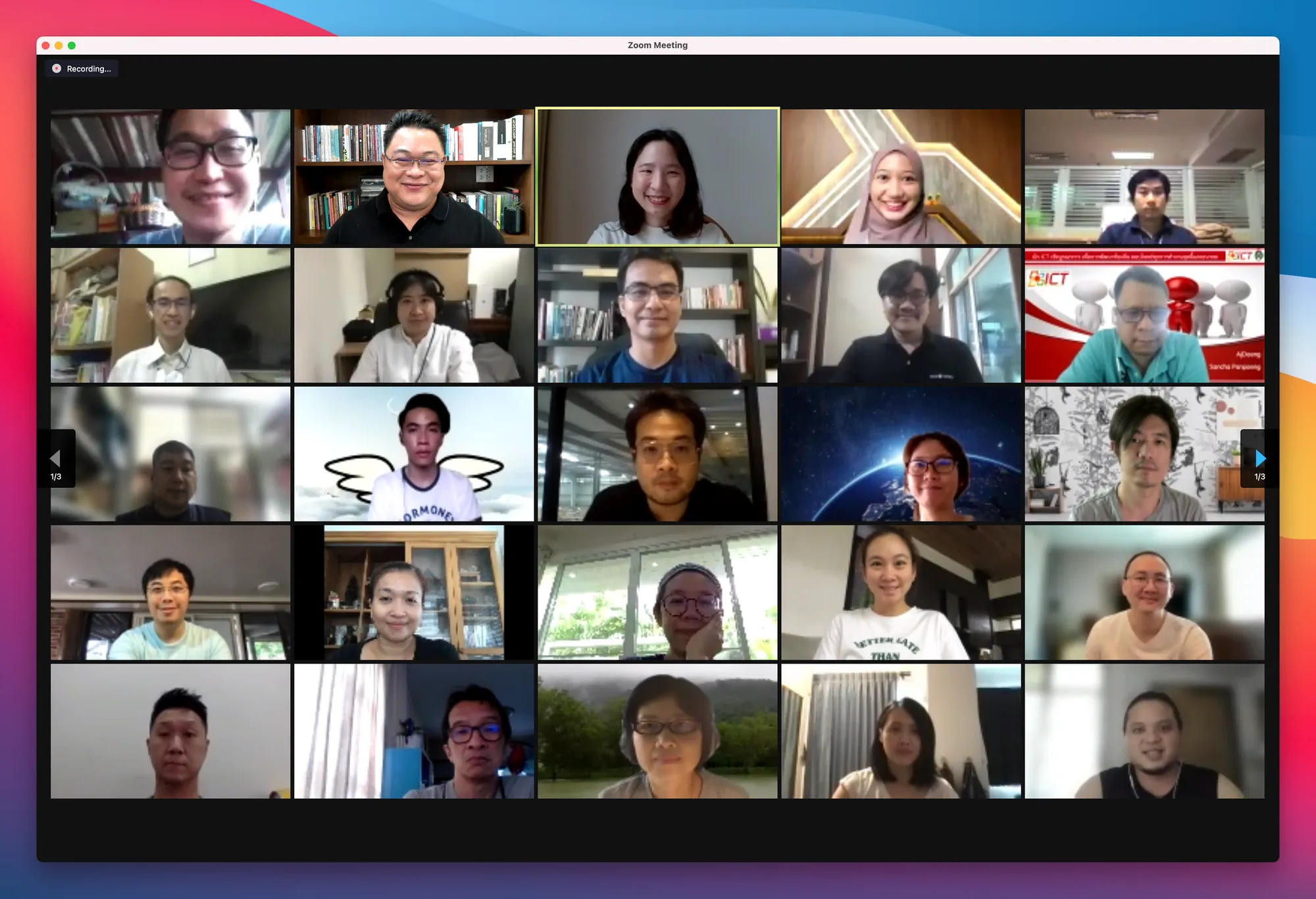
3. สอนสดแบบกลุ่มใหญ่
คนดูหลายร้อยถึงหลายหมื่น ที่เคยใช้คือ Zoom Webinar ก็เสถียรมาก แม้คนดูจะไม่มีส่วนร่วมมากเหมือน Zoom Meeting แต่ว่าแชทถามมาได้ทันที ไม่หน่วงเหมือนการไลฟ์
มีคนหาวิธีนำไปใส่ในเว็บไซต์ (ผ่าน iframe) ที่ลิงก์ Zoom webinar as iframe without registration and login ก็ดูน่าสนใจดีครับ
4. อัดคอร์สไว้ล่วงหน้า
เนื่องจากผมเองมักจะต้องแชร์หน้าจอเวลาสอน ทำให้ลองหามาหลายโปรแกรม ทั้ง Camtasia ที่ดีมาก แม้จะแพงพอควร หรือ DemoCreator ที่ดูว้าวและวัยรุ่นมาก
แต่ที่เบา อัดง่าย แก้ง่าย กลายเป็นประทับใจ ScreenFlow มากที่สุด ใช้มาหลายปี ไปลองตัวอื่นแล้วก็กลับมาตายรังที่โปรแกรมนี้ทุกที
ตัวอย่างวีดีโอสอนที่สร้างจาก ScreenFlow
แนวทางการสอนพร้อมจอต่างๆ
โปรแกรมยุคนี้รองรับ Input หลายๆ อย่างได้พร้อมกันหมด ทั้งจากหน้าจอ กล้องเว็บแคม กล้อง DSLR จาก iPhone หรือ iPad ดังนั้นก็ไม่น่ามีปัญหาในสอนพร้อมกับแสดงจอต่างๆ
การแชร์จอ
สำหรับการสอนสด คำแนะนำคือ พยายามแชร์ทีละโปรแกรม มากกว่าแชร์ทั้งหน้าจอ เพราะทำให้คนดูเห็นข้อมูลได้ง่าย ตัวอักษรจะใหญ่กว่าแชร์ทั้งจอ และเราเองก็สามารถแอบเปิดโปรแกรมอื่นโดยไม่ให้ผู้เรียนเห็นได้ (เช่น เช็คผลลัพธ์ก่อน หรือ หารูปประกอบก่อน ฯลฯ)
สำหรับการอัดคอร์ส ผมคิดว่าควรแชร์ทั้งจอ เพราะทำให้วีดีโอและหน้าจอมีขนาดสม่ำเสมอ ควรตั้งความละเอียดจอไม่มากนัก เพื่อให้อ่านง่าย และคอมทำงานไม่หนักเกิน ซึ่งที่ผมคิดว่าเหมาะสมคือ 1600 x 900 px และขยายขนาดฟอนต์ใน Browser ขึ้นอีกหน่อย เปิด Browser ที่ขนาดเต็มจอ ทำให้คนเรียนโฟกัสกับเนื้อหาง่าย ไม่มีสัญลักษณ์อื่นๆ มารกหน้าจอ
ผมลงโปรแกรม EasyRes ไว้ ช่วยให้เปลี่ยนหน้าจอความละเอียดจอได้สะดวกดี
การออกกล้อง
อันนี้แล้วแต่จริต แม้ผมจะไม่ใช่สายโชว์หน้าตา แต่เวลาเห็นหน้ามืดๆ มันๆ ของตัวเองในจอ ก็รู้สึกเขินอยู่บ้าง เลยต้องอาศัยแสงส่องหน้าซักหน่อย ตอนแรกก็ไปหาพวกไฟไลฟ์สดทั่วไปในเว็บขายของ ก็ไม่แพง
แต่พอสอนหลายๆ ชั่วโมง รู้สึกเลยว่าไฟไลฟ์สด หรือแม้แต่ Softbox ในสตูดิโอ มันร้อนเกิน ทำให้ตาพร่าและอ่อนเพลีย (ข้ออ้างเรื่องสุขภาพทำให้เราซื้อของแพงได้) เลยมาลงเอยที่ไฟติดโต๊ะ Elgato Key Light ก็ไม่เจอปัญหาอ่อนเพลียจากแสงไฟอีกเลย 555
ผมซื้อจาก BIG Camera ราคา 7,990 บาท (ต่อข้าง) แต่ถ้ารู้สึกมันแพงไป อีกเจ้าที่คุณภาพใกล้กัน ราคาถูกหน่อย (แต่ดีไซน์เทอะทะนิดๆ) คือ Nanlite Compac Series
เหตุผลอีกข้อคือ ผมคิดว่า เลือกไฟดีแล้วใช้กล้องเว็บแคมธรรมดาของ iMac ก็ได้ภาพที่คุณภาพโอเคแล้ว คุ้มกว่าใช้กล้อง DSLR ราคาหลายหมื่น ที่แม้จะสวยกว่า แต่ต่อสายวุ่นวายและใช้เวลาเตรียมการมากกว่า ดังนั้น ผมคิดว่าเงินเท่าๆ กัน เอาไปลงที่ไฟคุ้มกว่าลงที่กล้อง
หมายเหตุ: ผมซื้อไฟมา 2 ข้าง แต่พอเปิดเต็มทั้งคู่จะทำให้หน้าอ้วนแบนเกินไป หากเปิดข้างเดียว อีกข้างหรี่หน่อย หน้าจะดูเรียวลงนิดนึง ดังนั้นหากใครจะซื้อแค่ข้างเดียวมาใช้ก่อน ผมว่าก็โอเคอยู่นะครับ
แต่งหน้า
ผู้ชายโดยทั่วไปคงไม่แต่งหน้า ผมเองแรกๆ ก็ปล่อยหน้ามัน เลยไปหารองพื้นมาบ้าง แต่รู้สึกมันวุ่นวายไปหน่อย ตอนนี้เลยจบที่กระดาษซับมันแบบมีแป้งในตัว Powdered Oil Clear Paperของ GATSBY (เพราะหาซื้อง่ายดี ยังไม่เคยลองยี่ห้ออื่นเทียบกันฮะ)
ฉากเขียว (Green Screen)
ไม่ถึงกับจำเป็นนัก แต่พอมีก็รู้สึกว่า ทำวีดีโอที่ดูซับซ้อนได้ง่ายๆ เวลาสอนสด ก็เปลี่ยนพื้นหลังง่าย เวลาทำคอร์ส ก็ตัดฉากหลังออก เอาตัวเราไปแปะหน้าจอได้เลย
พอดีซื้อไฟของ Elgato เลยใช้ฉากของเจ้านี้ไปด้วย (ซื้อจาก Lazada – Corsair ร้านค้าทางการ) แพงแต่ทนทานดี แต่ใครที่ไม่แน่ใจว่าจำเป็นหรือเปล่า ลองซื้อแบบไม่กี่ร้อยบาทมาลองก่อนก็ได้ครับ
ฉากหลัง
ถ้าใช้ฉากเขียวแล้ว เราก็สามารถเปลี่ยนฉากหลัง (Background) ได้ง่าย ผมเองใช้วิธีไปหารูปฟรีจากเว็บ Unsplash เช่น Zoom Backgrounds แล้วมาทำให้รูปเบลอซักหน่อย ก็โอเคละ (แต่รูปแรก ทีมงานจากม.ศรีปทุมไปถ่ายห้องจริงมาให้นะครับ)
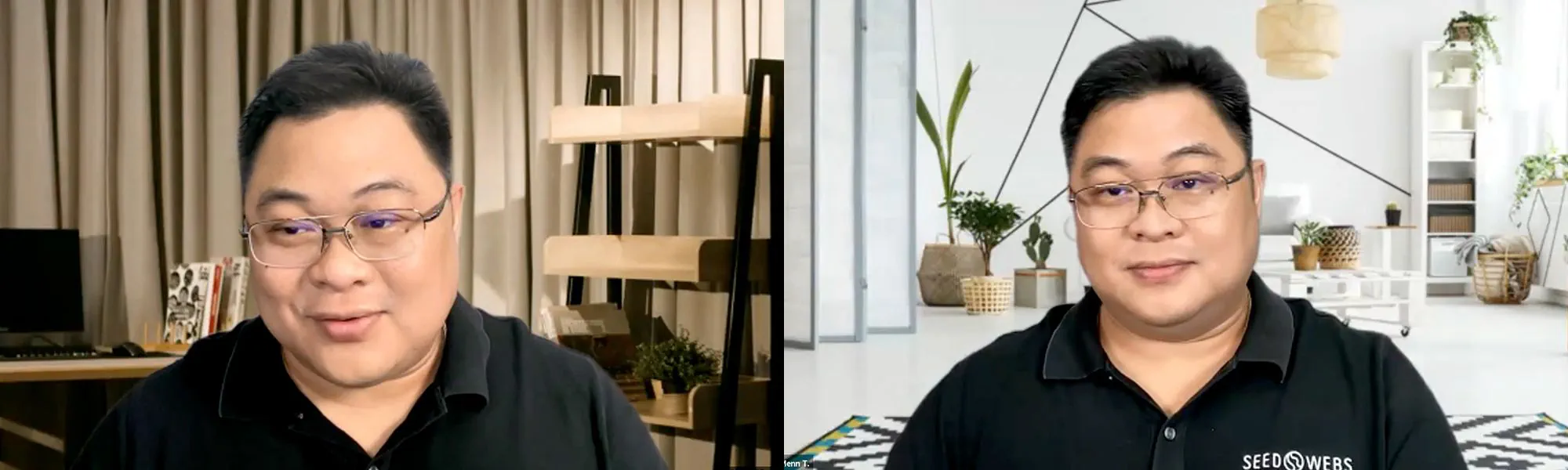
ไมค์บันทึกเสียง
เนื่องจากก่อนหน้านี้ซื้อมาทำเพลงด้วย เลยใช้ RODE Complete Studio Set เสียงดีมาก แต่ถ้าแค่อัดเสียงพูด ไมค์ทั่วไปที่แถมมากับมือถือก็ใช้งานได้ละ (ดีกว่าไมค์แยก 1-2 พันบาทอีก)
การเขียนสคริปต์
โดยปกติ เราควรเขียน Script หรือวางขั้นตอนการสอนก่อน อาจทำเป็นสไลด์เพื่อเรียงลำดับเนื้อหา
แต่ผมเองเป็นพวกไม่ชอบสไลด์ และเท่าที่ทำมาก็รู้สึกว่ามันไม่ครบถ้วนอยู่ดี เลยพบว่าวิธีที่ทำแล้วลงตัวสุดคือ
- ทำคนเดียว อัดเอง ตัดเอง มันทำให้ไม่เขิน ไม่เกร็งคนถ่ายหรือกล้อง
- วางหัวข้อไว้แล้วถ่ายการสอนไปเลย วางแผนว่าแต่ละบท (คลิป) ยาว 5 – 15 นาที
- ถ้าพูดผิดแล้วคิดว่าตัดใหม่ได้ ก็พูดเริ่มประโยคใหม่ แล้วอัดต่อไปเลย
- อัดให้จบบทนั้นๆ แล้วหยุดถ่าย ปิดไฟ เปลี่ยนหน้าจอเป็นโปรแกรมตัดต่อ แล้วตัดต่อให้เสร็จไปเลย
- ถ้าจะถ่ายซ่อม ก็เปิดไฟ แล้วถ่ายต่อเลย จะได้อธิบายเนื้อหาได้ต่อเนื่อง
- แล้วพอจบ 1 คลิป (1 บท) ค่อยพัก
การทำให้เสร็จทีละบท จะทำให้คอร์สเป็นรูปเป็นร่างกว่า และบทต่อๆ ไป ก็อาจปรับไปตามเนื้อหาของบทก่อนหน้าได้ทันที
ถ้าเราอัดเสร็จหมดก่อน พอจะถ่ายซ่อมมันจะถ่ายยาก โดยเฉพาะถ้าออกแบบทำเว็บไปแล้ว หรือเขียนโปรแกรมไปแล้ว มันเจาะถ่ายก็จะไม่เหมือนเดิม
ความสะดวก
ปัจจัยนี้สำหรับผมสำคัญมาก เพราะถ้าสอนบ่อยแล้วต้องมาตั้งกล้อง ตั้งไฟ ยุ่งยาก มันทำให้พะวงเกินไป พอลงเอยที่แนวทางด้านบน ผมแค่เปิดคอม กดเปิดไฟผ่านคอม ดึงฉากเขียวลงมา ทำคนเดียวใช้เวลาไม่ถึงนาทีก็พร้อมเริ่มสอนหรืออัดคอร์สได้เลย
บันทึกรูปโต๊ะทำงาน อุปกรณ์ค่อยๆ งอกมาทีละชิ้นฮะ






จัดโต๊ะคอม
คีย์บอร์ด
ผมเองลองซื้อคีย์บอร์ดแบบ Mechanical ของ Keychron มาใช้ อดทนอยู่ 2 สัปดาห์ก็ยอมแพ้ รู้สึกเทอะทะและเมื่อยมือ กลับมาตายรังที่ Apple Magic Keyboard ซึ่งข้อดีคือมีที่แสกนนิ้ว สะดวกดีมากเวลาใช้ 1Password
เมาส์
ซื้อ Logitech MX Master 3 มาลองใช้ก็พบว่าไม่ชอบอีก มันต้องจับเมาส์แบบตะปบ ทำให้เมื่อยมือและปวดข้อมือ ไม่เหมือน Apple Magic Mouse ที่เราใช้วิธีจับแบบเอาสันมือวางด้านข้าง แล้วเอียงมือ เอานิ้วเขี่ยๆ ทำให้ข้อมือไม่โดนโต๊ะ ใช้ทั้งวันก็จะไม่ปวดมือ (คนที่รู้สึกปวดข้อมือกับ Magic Mouse ผมว่าจับเมาส์ผิดนะฮะ)
ที่รองเขียน
ลองซื้อที่รองเมาส์ราคาหลักพันมาใช้ ก็ไม่ชอบอีก รู้สึกมันสากมือ ผมเองไม่ใช่คนเล่นเกม เลยไปลงเอยที่ ที่รองเขียนของ Morning Monday แทน ชอบมาก วางมือสบาย ติดโต๊ะดี ทำความสะอาดง่าย
ไฟสีๆ
แอบซื้อมาลองกับเค้าเหมือนกัน ติดใต้ Green Screen กะว่าเวลาถ่ายคลิปก็เปิดแสงขาวช่วยลบเงา พอไม่ถ่าย ก็เปิดสีอื่นๆ เปลี่ยนบรรยากาศห้อง
แต่ว่ามันกลับไม่ช่วยลบเงา ดันทำให้แสงสีเขียวมาฟุ้งในจออีก
กับปกติเริ่มทำงานเช้า (7-8 โมง) เลิกงานเย็น (5-6 โมง) แทบไม่อยู่หน้าโต๊ะคอมเวลาฟ้ามืด ไฟสีๆ เลยไม่มีโอกาสได้ใช้ซักที
ไมค์และการเก็บเสียง
ไมค์นี่เกริ่นไปด้านบนแล้วว่าผมใช้อัดเพลงด้วย เลยซื้อของ RODE มา
ส่วนการเก็บเสียง จากประสบการณ์ที่ผ่านมา ถ้าเราทำระบบเก็บเสียงดีๆ บุผนัง มันทำให้อัดคอร์สแล้วเหนื่อยเกินไป (รู้สึกเหมือนห้องดูดวิญญาณ) เลยปล่อยเป็นห้องธรรมดาดีกว่า (แต่เป็นห้องแยกจากห้องอื่นๆ ในบ้าน) บางครั้งมีเสียงเข้าไมค์บ้างนิดหน่อย ไม่ได้กระทบการสอนมากนัก แลกกับการอัดง่าย ไม่เกร็ง ไม่เหนื่อย ไม่ต้องเตรียมตัวเยอะ
โต๊ะปรับระดับ
ใช้ของ TAM มา 5-6 ปีละ แรกๆ เคร่งครัดการทำงานแบบ Pomodoro มาก (ลองอ่าน การพัฒนาตนเองในปี 2558) เลยปรับระดับทุก 30 นาที หลังๆ ก็ชิลๆ หน่อย ปรับทุก 1-2 ชั่วโมง
เก้าอี้สุขภาพ
ไปลองเก้าอี้สุขภาพแพงๆ แล้วรู้สึกมันแข็งไปหน่อย พอไปลองนั่ง เก้าอี้ของบุญถาวร กลับชอบมากกว่า เลยซื้อตัวนี้แทน แล้วก็เลยคิดว่า ถ้ามีงบหลายหมื่น เอาไปลงที่โต๊ะปรับระดับดีกว่า เก้าอี้ถ้าราคาเกิน 5 พัน ก็มักเหลือเฟือสำหรับการนั่ง 1-2 ชั่วโมงไม่ปวดหลังแล้ว
เพราะจริงๆ ผมว่า เราควรเปลี่ยนอริยาบทบ่อยๆ มากกว่านั่งหลายๆ ชั่วโมงบนเก้าอี้แพงๆ ต่างหาก
สรุป
จริงๆ การสอนออนไลน์ ก็ไม่ได้ต้องมีอุปกรณ์อะไรเยอะขนาดนี้ ผมแค่หาเรื่องซื้อเท่าที่คิดว่าช่วยแก้ปัญหาต่างๆ และทำให้การทำงานง่ายขึ้น สุขภาพดีขึ้น
แม้ผมเองจะน้ำหนักจะร้อยกว่าโลมาเป็นสิบๆ ปี แต่ว่าพอสร้างบ้านที่ปาย และทำห้องทำงานแยกในช่วง 5 ปีมานี้ ก็ไม่ปวดหลัง ปวดเอว ปวดขา เหมือนเมื่อก่อนเลย ทำงานได้มีประสิทธิภาพดีขึ้น และสอนหนังสือได้มากขึ้น
หากใครมีซอฟต์แวร์ อุปกรณ์ หรือแนวทางการทำงานแบบอื่นๆ มาแนะนำแลกเปลี่ยนกันได้นะคร้าบ


